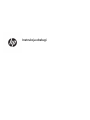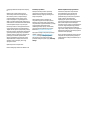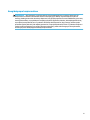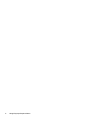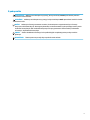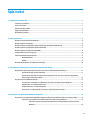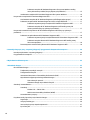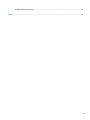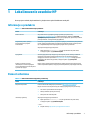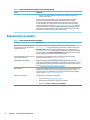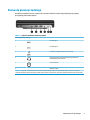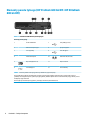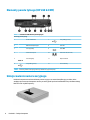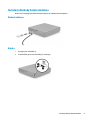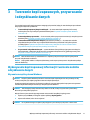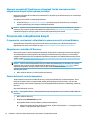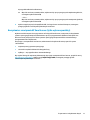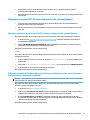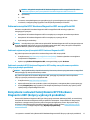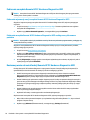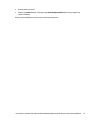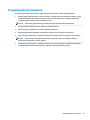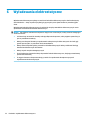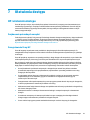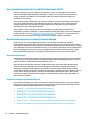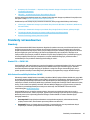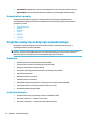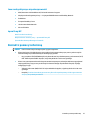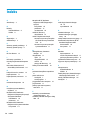HP EliteDesk 800 G6 Desktop Mini PC Instrukcja obsługi
- Typ
- Instrukcja obsługi

Instrukcja obsługi

© Copyright 2020 HP Development Company,
L.P.
Windows jest znakiem towarowym lub
zastrzeżonym znakiem towarowym rmy
Microsoft Corporation, zarejestrowanym
w Stanach Zjednoczonych i/lub w innych
krajach. DisplayPort™, logo DisplayPort™ i
VESA® są znakami towarowymi należącymi do
Video Electronics Standards Association (VESA)
w Stanach Zjednoczonych i innych krajach.
Informacje zawarte w niniejszym dokumencie
mogą zostać zmienione bez powiadomienia.
Jedyne warunki gwarancji na produkty i usługi
rmy HP są ujęte w odpowiednich informacjach
o gwarancji towarzyszących tym produktom
i usługom. Żadne z podanych tu informacji nie
powinny być uznawane za jakiekolwiek
gwarancje dodatkowe. Firma HP nie ponosi
odpowiedzialności za błędy techniczne lub
wydawnicze ani pominięcia, jakie mogą
wystąpić w tekście.
Wydanie pierwsze: sierpień 2020
Numer katalogowy dokumentu: M05543-241
Informacje o produkcie
Niniejsza instrukcja zawiera opis funkcji
występujących w większości produktów.
Niektóre z funkcji mogą być niedostępne w
danym komputerze.
Nie wszystkie funkcje są dostępne we
wszystkich edycjach lub wersjach systemu
Windows. Aby możliwe było wykorzystanie
wszystkich funkcji systemu Windows, systemy
mogą wymagać uaktualnienia i/lub
oddzielnego zakupu sprzętu, sterowników,
oprogramowania lub aktualizacji systemu
BIOS. Patrz http://www.microsoft.com.
Aby uzyskać dostęp do najnowszej instrukcji
obsługi, przejdź do http://www.hp.com/
support, a następnie postępuj zgodnie z
instrukcjami w celu znalezienia swojego
produktu. Następnie wybierz opcję Instrukcje
obsługi.
Warunki użytkowania oprogramowania
Instalowanie, kopiowanie lub pobieranie
preinstalowanego na tym komputerze
oprogramowania bądź używanie go w
jakikolwiek inny sposób oznacza wyrażenie
zgody na objęcie zobowiązaniami
wynikającymi z postanowień Umowy
Licencyjnej Użytkownika Oprogramowania HP
(EULA). Jeżeli użytkownik nie akceptuje
warunków licencji, jedynym rozwiązaniem jest
zwrócenie całego nieużywanego produktu
(sprzętu i oprogramowania) sprzedawcy w
ciągu 14 dni od daty zakupu w celu odzyskania
pełnej kwoty wydanej na jego zakup zgodnie z
zasadami zwrotu pieniędzy.
W celu uzyskania dodatkowych informacji lub
zażądania zwrotu pełnej kwoty wydanej na
zakup komputera należy skontaktować się ze
sprzedawcą.

Uwagi dotyczące bezpieczeństwa
OSTRZEŻENIE! Aby zmniejszyć ryzyko oparzeń lub przegrzania komputera, nie należy umieszczać go
bezpośrednio na kolanach ani blokować otworów wentylacyjnych. Należy używać komputera tylko na
twardej, płaskiej powierzchni. Nie należy dopuszczać, aby przepływ powietrza został zablokowany przez inną
twardą powierzchnię, na przykład przez znajdującą się obok opcjonalną drukarkę, lub miękką powierzchnię,
na przykład przez poduszki, koce czy ubranie. Nie należy także dopuszczać, aby pracujący zasilacz prądu
przemiennego dotykał skóry lub miękkiej powierzchni, na przykład poduszek, koców czy ubrania. Komputer i
zasilacz prądu przemiennego są zgodne z limitem temperatury powierzchni dostępnych dla użytkownika,
określonym przez obowiązujące standardy bezpieczeństwa.
iii

iv Uwagi dotyczące bezpieczeństwa

O podręczniku
OSTRZEŻENIE! Wskazuje na niebezpieczną sytuację, której nieuniknięcie może spowodować poważne
obrażenia ciała lub śmierć.
OSTROŻNIE: Wskazuje na niebezpieczną sytuację, której nieuniknięcie może spowodować małe lub średnie
obrażenia ciała.
WAŻNE: Wskazuje informacje uznawane za ważne, ale niezwiązane z zagrożeniami (np. informacje
dotyczące szkód materialnych). Ostrzega użytkownika, że niezastosowanie się do opisanej procedury może
skutkować utratą danych albo uszkodzeniem sprzętu lub oprogramowania. Zawiera także podstawowe
informacje – objaśnienia lub instrukcje.
UWAGA: Zawiera dodatkowe informacje, które podkreślają lub uzupełniają ważne punkty w tekście
głównym.
WSKAZÓWKA: Zawiera pomocne porady dotyczące ukończenie zadania.
v

vi O podręczniku

Spis treści
1 Lokalizowanie zasobów HP ............................................................................................................................. 1
Informacje o produkcie .......................................................................................................................................... 1
Pomoc techniczna .................................................................................................................................................. 1
Dokumentacja produktu ........................................................................................................................................ 2
Diagnostyka produktu ........................................................................................................................................... 3
Aktualizacje produktu ............................................................................................................................................ 3
2 Funkcje komputera ........................................................................................................................................ 4
Elementy w konguracji standardowej ................................................................................................................. 4
Elementy panelu przedniego ................................................................................................................................. 5
Elementy panelu tylnego (HP ProDesk 600 G6 DM i HP EliteDesk 800 G6 DM) .................................................... 6
Elementy panelu tylnego (HP ProDesk 400 G6 DM) .............................................................................................. 7
Elementy panelu tylnego (HP 260 G4 DM) ............................................................................................................ 8
Umiejscowienie numeru seryjnego ....................................................................................................................... 8
Instalacja blokady bezpieczeństwa ....................................................................................................................... 9
Blokada kablowa ................................................................................................................................. 9
Kłódka .................................................................................................................................................. 9
Mocowanie komputera do stojaka montażowego .............................................................................................. 10
3 Tworzenie kopii zapasowych, przywracanie i odzyskiwanie danych ................................................................. 11
Wykonywanie kopii zapasowej informacji i tworzenie nośnika odzyskiwania danych ...................................... 11
Używanie narzędzi systemu Windows .............................................................................................. 11
Używanie narzędzia HP Cloud Recovery Download Tool do tworzenia nośnika odzyskiwania
danych (tylko wybrane produkty) ..................................................................................................... 12
Przywracanie i odzyskiwanie danych .................................................................................................................. 12
Przywracanie, resetowanie i odświeżanie za pomocą narzędzi systemu Windows ........................ 12
Odzyskiwanie z nośników HP Recovery ............................................................................................ 12
Zmiana kolejności rozruchu komputera ........................................................................................... 12
Korzystanie z rozwiązania HP Sure Recover (tylko wybrane produkty) .......................................... 13
4 Korzystanie z narzędzia HP PC Hardware Diagnostics ..................................................................................... 14
Korzystanie z narzędzia HP PC Hardware Diagnostics dla systemu Windows (tylko wybrane produkty) ......... 14
Pobieranie narzędzia HP PC Hardware Diagnostics dla systemu Windows ..................................... 15
Pobieranie najnowszej wersji narzędzia HP PC Hardware Diagnostics dla systemu
Windows .......................................................................................................................... 15
vii

Pobieranie narzędzia HP Hardware Diagnostics dla systemu Windows według
nazwy lub numeru produktu (dotyczy wybranych produktów) ..................................... 15
Instalowanie narzędzia HP PC Hardware Diagnostics dla systemu Windows .................................. 16
Korzystanie z narzędzia HP PC Hardware Diagnostics UEFI ............................................................................... 16
Uruchamianie narzędzia HP PC Hardware Diagnostics UEFI (Diagnostyka sprzętu) ....................... 16
Pobieranie narzędzia HP PC Hardware Diagnostics UEFI na napęd ash USB ................................. 17
Pobieranie najnowszej wersji narzędzia HP PC Hardware Diagnostics UEFI ................. 17
Pobieranie narzędzia HP PC Hardware Diagnostics UEFI według nazwy lub
numeru produktu (dotyczy wybranych produktów)
...................................................... 17
Korzystanie z ustawień funkcji Remote HP PC Hardware Diagnostics UEFI (dotyczy wybranych
produktów) .......................................................................................................................................................... 17
Pobieranie narzędzia Remote HP PC Hardware Diagnostics UEFI .................................................... 18
Pobieranie najnowszej wersji narzędzia Remote HP PC Hardware Diagnostics UEFI .... 18
Pobieranie narzędzia Remote HP PC Hardware Diagnostics UEFI według nazwy
lub numeru produktu ...................................................................................................... 18
Dostosowywanie ustawień funkcji Remote HP PC Hardware Diagnostics UEFI ............................... 18
5 Instrukcje dotyczące pracy, rutynowej pielęgnacji i przygotowania komputera do transportu ........................... 20
Instrukcja użytkowania i rutynowej pielęgnacji .................................................................................................. 20
Przygotowanie do transportu ............................................................................................................................. 21
6 Wyładowania elektrostatyczne .................................................................................................................... 22
7 Ułatwienia dostępu ..................................................................................................................................... 23
HP i ułatwienia dostępu ....................................................................................................................................... 23
Znajdowanie potrzebnych narzędzi .................................................................................................. 23
Zaangażowanie rmy HP .................................................................................................................. 23
International Association of Accessibility Professionals (IAAP) ....................................................... 24
Wyszukiwanie najlepszej technologii ułatwień dostępu .................................................................. 24
Ocena własnych potrzeb ................................................................................................. 24
Ułatwienia dostępu w produktach rmy HP ................................................................... 24
Standardy i ustawodawstwo ............................................................................................................................... 25
Standardy .......................................................................................................................................... 25
Mandat 376 — EN 301 549 ............................................................................................ 25
Web Content Accessibility Guidelines (WCAG) ................................................................ 25
Ustawodawstwo i przepisy ............................................................................................................... 26
Przydatne zasoby i łącza dotyczące ułatwień dostępu ...................................................................................... 26
Organizacje ........................................................................................................................................ 26
Instytucje edukacyjne ....................................................................................................................... 26
Inne zasoby dotyczące niepełnosprawności .................................................................................... 27
Łącza rmy HP ................................................................................................................................... 27
viii

Kontakt z pomocą techniczną ............................................................................................................................. 27
Indeks ............................................................................................................................................................ 28
ix

x

1 Lokalizowanie zasobów HP
Przeczytaj ten rozdział, aby dowiedzieć się, skąd można uzyskać dodatkowe zasoby HP.
Informacje o produkcie
Tabela 1-1 Gdzie znaleźć informacje o produkcie
Temat Lokalizacja
Dane techniczne Aby znaleźć Skróconą specykację danego produktu, przejdź do strony
http://www.hp.com/go/quickspecs, a następnie kliknij łącze. Kliknij opcję Search all
QuickSpecs (Wyszukaj we wszystkich Skróconych specykacjach), wpisz nazwę modelu w
polu wyszukiwania, a następnie kliknij opcję Go (Idź).
Uregulowania prawne, przepisy
bezpieczeństwa i wymagania
środowiskowe
Informacje o zgodności produktu z przepisami znajdują się w dokumentacji Uregulowania
prawne, przepisy bezpieczeństwa i wymagania środowiskowe. Można również zapoznać
się z certykatami/etykietami dotyczącymi wymagań ochrony środowiska.
Aby uzyskać dostęp do tego podręcznika:
▲ Wpisz wyrażenie dokumentacja HP w polu wyszukiwania na pasku zadań,
a następnie wybierz opcję Dokumentacja HP.
Płyta główna Schemat płyty systemowej znajduje się po wewnętrznej stronie obudowy. Dodatkowe
informacje można znaleźć w Podręczniku konserwacji i serwisowania komputera
dostępnym w Internecie pod adresem http://www.hp.com/support. Postępuj zgodnie z
instrukcjami, aby znaleźć swój produkt, a następnie wybierz opcję Podręczniki
użytkownika.
Etykiety z numerem seryjnym,
informacjami o normach i wymogach
ochrony środowiska oraz informacjami o
systemie operacyjnym
Numer seryjny, etykietę agencji/środowiskową i etykietę systemu operacyjnego można
znaleźć na spodzie komputera, na tylnym panelu komputera lub pod pokrywą serwisową.
Pomoc techniczna
Tabela
1-2 Gdzie znaleźć informacje pomocy technicznej
Temat Lokalizacja
Wsparcie dla produktu Pomoc techniczna HP dostępna jest pod adresem http://www.hp.com/support.
Na tych stronach można uzyskać dostęp do następujących typów pomocy technicznej:
● Czat online z pracownikiem technicznym HP
● Numery telefonów pomocy technicznej
● Adresy centrów serwisowych HP
Informacje o gwarancji Aby uzyskać dostęp do tego dokumentu:
▲ Wpisz wyrażenie dokumentacja HP w polu wyszukiwania na pasku zadań,
a następnie wybierz opcję Dokumentacja HP.
— lub —
▲ Przejdź na stronę http://www.hp.com/go/orderdocuments.
Informacje o produkcie 1

Tabela 1-2 Gdzie znaleźć informacje pomocy technicznej (ciąg dalszy)
Temat Lokalizacja
WAŻNE: Aby uzyskać dostęp do najnowszej wersji gwarancji, potrzebne jest
połączenie z Internetem.
Ograniczona gwarancja HP znajduje się wraz z instrukcjami obsługi na urządzeniu.
Gwarancja może znajdować się na dysku CD lub DVD dołączonym do produktu.
W niektórych krajach lub regionach gwarancja może być dostarczana przez rmę HP
w wersji drukowanej. Tam, gdzie gwarancja nie jest dołączona w postaci papierowej,
można zamówić jej kopię na stronie http://www.hp.com/go/orderdocuments. W sprawie
produktów zakupionych w regionie Azji i Pacyku można napisać do rmy HP na adres
POD, PO Box 161, Kitchener Road Post Oice, Singapore 912006. Należy podać nazwę
produktu oraz swoje imię i nazwisko, numer telefonu i adres.
Dokumentacja produktu
Tabela 1-3 Gdzie znaleźć dokumentację produktu
Temat Lokalizacja
Dokumentacja użytkownika produktu HP,
opracowania techniczne i dokumentacja
produktów innych rm
Dokumentacja użytkownika znajduje się na dysku twardym. Wpisz wyrażenie
dokumentacja HP w polu wyszukiwania na pasku zadań, a następnie wybierz opcję
Dokumentacja HP. Aby uzyskać najnowszą dokumentację online, przejdź na stronę
http://www.hp.com/support i postępuj zgodnie z instrukcjami, aby znaleźć swój produkt.
Następnie wybierz pozycję Podręczniki użytkownika. Dokumentacja obejmuje niniejszą
instrukcję obsługi oraz Podręcznik konserwacji i serwisowania.
Filmy instruktażowe z zakresu montażu i
demontażu podzespołów
Aby zapoznać się z metodami demontażu i ponownego montażu podzespołów
komputera, przejdź na stronę http://www.hp.com/go/sml.
Powiadomienia o produktach Subscriber's Choice to program rmy HP, który pozwala zarejestrować się w celu
otrzymywania powiadomień o sterownikach i oprogramowaniu, powiadomień o zmianach
(PCN), biuletynu rmy HP, porad dla klientów i wielu innych informacji. Zarejestruj się na
stronie https://h41369.www4.hp.com/alerts-signup.php.
Dane techniczne Aplikacja Product Bulletin zawiera Skrócone specykacje komputerów HP. W Skróconych
specykacjach znajdują się informacje o systemie operacyjnym, zasilaczu, pamięci,
procesorze i wielu innych podzespołach. Aby uzyskać dostęp do Skróconej specykacji,
przejdź na stronę http://www.hp.com/go/quickspecs/.
Biuletyny i powiadomienia Aby odnaleźć porady, biuletyny i zawiadomienia:
1. Przejdź na stronę http://www.hp.com/support.
2. Postępuj zgodnie z instrukcjami, aby znaleźć swój produkt.
3. Wybierz opcję Porady lub Biuletyny i powiadomienia.
2 Rozdział 1 Lokalizowanie zasobów HP

Diagnostyka produktu
Tabela 1-4 Gdzie znaleźć narzędzia diagnostyczne
Temat Lokalizacja
Narzędzia diagnostyczne Dodatkowe informacje można znaleźć w Podręczniku konserwacji i serwisowania
komputera dostępnym na stronie http://www.hp.com/support. Postępuj zgodnie z
instrukcjami, aby znaleźć swój produkt, a następnie wybierz opcję Podręczniki
użytkownika.
Informacje o kodach dźwiękowych i
kontrolkach diagnostycznych
Zobacz Podręcznik konserwacji i serwisowania dostępny pod adresem
http://www.hp.com/support. Postępuj zgodnie z instrukcjami, aby znaleźć swój produkt, a
następnie wybierz opcję Podręczniki użytkownika.
Kody błędów autotestu POST Zobacz Podręcznik konserwacji i serwisowania dostępny pod adresem
http://www.hp.com/support. Postępuj zgodnie z instrukcjami, aby znaleźć swój produkt, a
następnie wybierz opcję Podręczniki użytkownika.
Aktualizacje produktu
Tabela 1-5 Gdzie znaleźć aktualizacje produktu
Temat Lokalizacja
Aktualizacje BIOSu i sterowników Przejdź na stronę http://www.hp.com/support i wybierz opcję Pobierz oprogramowanie
i sterowniki, aby sprawdzić, czy posiadasz najnowsze sterowniki do komputera.
Systemy operacyjne Aby dowiedzieć się więcej o systemach operacyjnych Windows, przejdź do strony
http://www.support.microsoft.com.
Diagnostyka produktu 3

2 Funkcje komputera
Elementy w konguracji standardowej
Funkcje różnią się w zależności od modelu. Aby uzyskać pomoc techniczną i dowiedzieć się więcej na temat
sprzętu i oprogramowania zainstalowanego na Twoim komputerze, uruchom narzędzie HP Support Assistant.
4 Rozdział 2 Funkcje komputera

Elementy panelu przedniego
Konguracja napędów różni się w zależności od modelu. Niektóre modele mają zaślepkę przykrywającą
przynajmniej jedną wnękę napędu.
Tabela 2-1 Położenie elementów na panelu przednim
Elementy panelu przedniego
1 Port USB Type-C
2 Port USB Type-A
3 Port USB z obsługą funkcji HP Sleep and Charge
4 Gniazdo wyjściowe audio (słuchawkowe)/wejściowe audio
(mikrofonowe) typu combo jack
5 Przycisk zasilania
6 Wskaźnik napędu
UWAGA: Zazwyczaj wskaźnik zasilania świeci na biało, gdy zasilanie jest włączone. Jeśli wskaźnik miga na czerwono, komputer
wyświetla kod diagnostyczny wskazujący problem. Aby sprawdzić znaczenie kodu, skorzystaj z Podręczniku konserwacji i serwisowania.
Elementy panelu przedniego 5

Elementy panelu tylnego (HP ProDesk 600 G6 DM i HP EliteDesk
800 G6 DM)
Tabela 2-2 Położenie elementów na panelu tylnym
Elementy panelu tylnego
1 Śruba radełkowana 7 Porty USB Type-A (2)
2 Blokada zabezpieczająca 8 Opcjonalna płytka
3 Port opcjonalny 9 Port USB Type-A
4 Antena zewnętrzna 10 Gniazdo RJ-45 (sieciowe)
5 Złącza DisplayPort™ (2) 11 Złącze zasilania
6 Port USB Type-A 12 Ucho na kłódkę
UWAGA: Konkretny model może być wyposażony w dodatkowe, opcjonalne porty.
W przypadku karty gracznej zainstalowanej w jednym z gniazd na płycie głównej można korzystać ze złącz wideo na karcie
gracznej lub zintegrowanej karcie gracznej na płycie głównej. Działanie będzie zależne od zainstalowanej karty gracznej oraz od
konguracji oprogramowania.
Można wyłączyć wbudowaną kartę graczną, zmieniając ustawienia systemu BIOS (F10).
6 Rozdział 2 Funkcje komputera

Elementy panelu tylnego (HP ProDesk 400 G6 DM)
Tabela 2-3 Położenie elementów na panelu tylnym
Elementy panelu tylnego
1 Śruba radełkowana 7 Port USB Type-A
2 Blokada zabezpieczająca 8 Porty USB Type-A (2)
3 Port opcjonalny 9 Opcjonalna płytka
4 Antena zewnętrzna 10 Port USB Type-A
5 Port HDMI 11 Gniazdo RJ-45 (sieciowe)
6 Złącze DisplayPort 12 Złącze zasilania
13 Ucho na kłódkę
UWAGA: Konkretny model może być wyposażony w dodatkowe, opcjonalne porty.
W przypadku karty gracznej zainstalowanej w jednym z gniazd na płycie głównej można korzystać ze złącz wideo na karcie
gracznej lub zintegrowanej karcie gracznej na płycie głównej. Działanie będzie zależne od zainstalowanej karty gracznej oraz od
konguracji oprogramowania.
Można wyłączyć wbudowaną kartę graczną, zmieniając ustawienia systemu BIOS (F10).
Elementy panelu tylnego (HP ProDesk 400 G6 DM) 7

Elementy panelu tylnego (HP 260 G4 DM)
Tabela 2-4 Położenie elementów na panelu tylnym
Elementy panelu tylnego
1 Śruba radełkowana 7 Porty USB Type-A (2)
2 Blokada zabezpieczająca 8 Port VGA
3 Port opcjonalny 9 Port HDMI
4 Antena zewnętrzna 10 Gniazdo RJ-45 (sieciowe)
5 Port szeregowy 11 Złącze zasilania
6 Porty USB Type-A (2) 12 Ucho na kłódkę
UWAGA: Konkretny model może być wyposażony w dodatkowe, opcjonalne porty.
Umiejscowienie numeru seryjnego
Każdemu komputerowi nadano unikatowy numer seryjny oraz numer identykacyjny produktu, które
znajdują się na zewnątrz komputera. Numery te należy podać podczas kontaktowania się z działem obsługi
klienta w celu uzyskania pomocy.
8 Rozdział 2 Funkcje komputera

Instalacja blokady bezpieczeństwa
Możesz użyć następujących blokad zabezpieczających do zabezpieczenia komputera.
Blokada kablowa
Kłódka
1. Wyciągnij ucho na kłódkę (1).
2. Przełóż kłódkę przez ucho na kłódkę (2) i zamknij ją.
Instalacja blokady bezpieczeństwa 9

Mocowanie komputera do stojaka montażowego
Komputer może być przymocowany do ściany, wysięgnika obrotowego bądź innego uchwytu montażowego.
UWAGA: Urządzenie jest przystosowane do mocowania za pomocą wspornika montażowego zgodnego ze
standardem UL lub CSA.
1. Jeśli komputer jest umieszczony na podstawie, zdejmij go z podstawy i połóż na stabilnej powierzchni
tak, aby prawa strona była skierowana do góry.
2. Aby podłączyć komputer do wysięgnika obrotowego (do nabycia osobno), włóż cztery śruby do otworów
w płycie wysięgnika obrotowego i otworów montażowych w komputerze.
OSTROŻNIE: Ten komputer obsługuje standardowe systemy mocowań VESA® z otworami
montażowymi 100 mm. Aby przymocować mocowanie innej rmy do komputera, użyj śrub
dostarczonych wraz z tym mocowaniem. Należy upewnić się, czy osprzęt montażowy danego
producenta jest zgodny ze standardem VESA, a jego nośność jest wystarczająca do utrzymania ciężaru
komputera. W celu uzyskania jak najlepszej wydajności należy używać kabla zasilającego i innych kabli
dostarczonych wraz z komputerem.
Aby bezpiecznie przymocować komputer do innego elementu montażowego, postępuj zgodnie
z instrukcjami dołączonymi do tego elementu montażowego.
10 Rozdział 2 Funkcje komputera
Strona się ładuje...
Strona się ładuje...
Strona się ładuje...
Strona się ładuje...
Strona się ładuje...
Strona się ładuje...
Strona się ładuje...
Strona się ładuje...
Strona się ładuje...
Strona się ładuje...
Strona się ładuje...
Strona się ładuje...
Strona się ładuje...
Strona się ładuje...
Strona się ładuje...
Strona się ładuje...
Strona się ładuje...
Strona się ładuje...
-
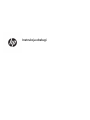 1
1
-
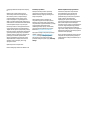 2
2
-
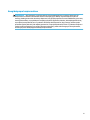 3
3
-
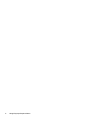 4
4
-
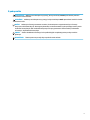 5
5
-
 6
6
-
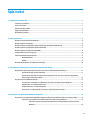 7
7
-
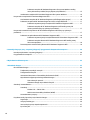 8
8
-
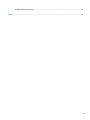 9
9
-
 10
10
-
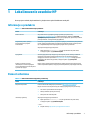 11
11
-
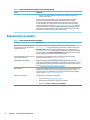 12
12
-
 13
13
-
 14
14
-
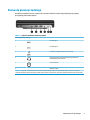 15
15
-
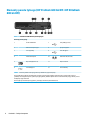 16
16
-
 17
17
-
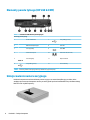 18
18
-
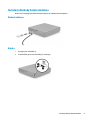 19
19
-
 20
20
-
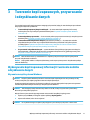 21
21
-
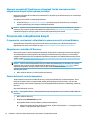 22
22
-
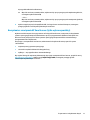 23
23
-
 24
24
-
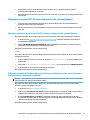 25
25
-
 26
26
-
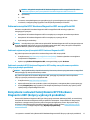 27
27
-
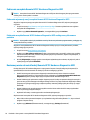 28
28
-
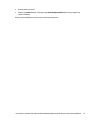 29
29
-
 30
30
-
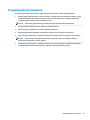 31
31
-
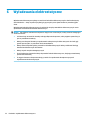 32
32
-
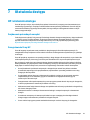 33
33
-
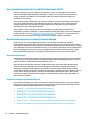 34
34
-
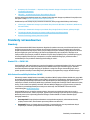 35
35
-
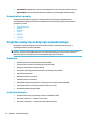 36
36
-
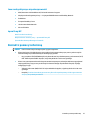 37
37
-
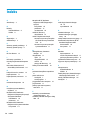 38
38
HP EliteDesk 800 G6 Desktop Mini PC Instrukcja obsługi
- Typ
- Instrukcja obsługi
Powiązane artykuły
-
HP EliteDesk 705 G5 Desktop Mini PC Instrukcja obsługi
-
HP EliteDesk 805 G6 Desktop Mini PC (2Q294AV) Instrukcja obsługi
-
HP ProDesk 680 G6 PCI Microtower PC RCTO Base Model Instrukcja obsługi
-
HP ProDesk 400 G7 Microtower PC Instrukcja obsługi
-
HP EliteDesk 800 G6 Small Form Factor PC IDS Base Model Instrukcja obsługi
-
HP EliteDesk 805 G6 Small Form Factor PC (1C7Z8AV) Instrukcja obsługi
-
HP EliteOne 800 G6 27 All-in-One PC Instrukcja obsługi
-
HP ZCentral 4R Workstation Instrukcja obsługi